새 컴퓨터를 구입하자마자
신랑의 게임생활이 시작되었다.
퇴근하면 밥먹고 컴퓨터로

재빠르게 집안일하고 컴퓨터로

주말에는 눈뜨면 컴퓨터로

매번 무슨 게임을 그리도 열심히 하나 했더니
신랑이 예전에 종종 즐겨하던 '스타크래프트'
...
다양한 게임을 즐기는 신랑이기에
왜 이 게임만 주구장창 하고 있느냐고 물었더니
다른 게임은 이 컴퓨터에서 잘 돌아가질 않는단다.
저사양 그래픽카드라.

그래픽카드를 교체하면 다른 게임도 할 수 있다고.

그리하여 구입하게 된
교체용 그래픽카드 지포스 GTX 1660 Super.
그래픽카드 중
가격 대비 성능이 우수하다고 하여 구입 결정!


"그래픽카드(Graphics Card) 교체하는 방법"
1. 컴퓨터 전원을 끈 후
본체 케이스를 열어
기존 그래픽카드를 분리해 준다.

그래픽카드 제거 시
케이스와 연결된 부분의 나사를 풀어준 후

메인보드 슬롯의 고정용 걸쇠를
아래쪽으로 살짝 눌러
그래픽카드를 살살 분리해준다.
(메인보드 슬롯의 종류에 따라
걸쇠를 위로 들어올리는 경우도 있음.)


2. 기존 그래픽카드를 분리한 슬롯에
새로 구입한 그래픽카드를 조심조심 꽂아준다.

3. 그래픽카드에 보조 전원 단자가 있다면
보조 전원을 연결해준 후
다시 케이스와 그래픽카드를 나사로 고정시킨다.

이 조립 과정을 모두 완료했다면
컴퓨터를 부팅하여
기존 드라이브 제거 및 새 드라이브 설치를 진행한다.
컴퓨터 부팅 시 새로운 하드웨어 인식으로
약 30초~1분 가량 아무 화면도 나타나지 않을 수 있으니
당황하지 말고 기다리도록!
(우리 부부는 매우 당황함...)
4. 아래 사이트에서
DDU(Display Driver Uninstaller)를 다운받아 설치하여
기존 드라이브를 삭제한다.
(자세한 과정은 아래 더보기 클릭!)
Wagnardsoft
www.wagnardsoft.com
- DDU(Display Driver Uninstaller) 실행 방법 -
(1) 소프트웨어 DDU 최신 버전을 클릭한다.
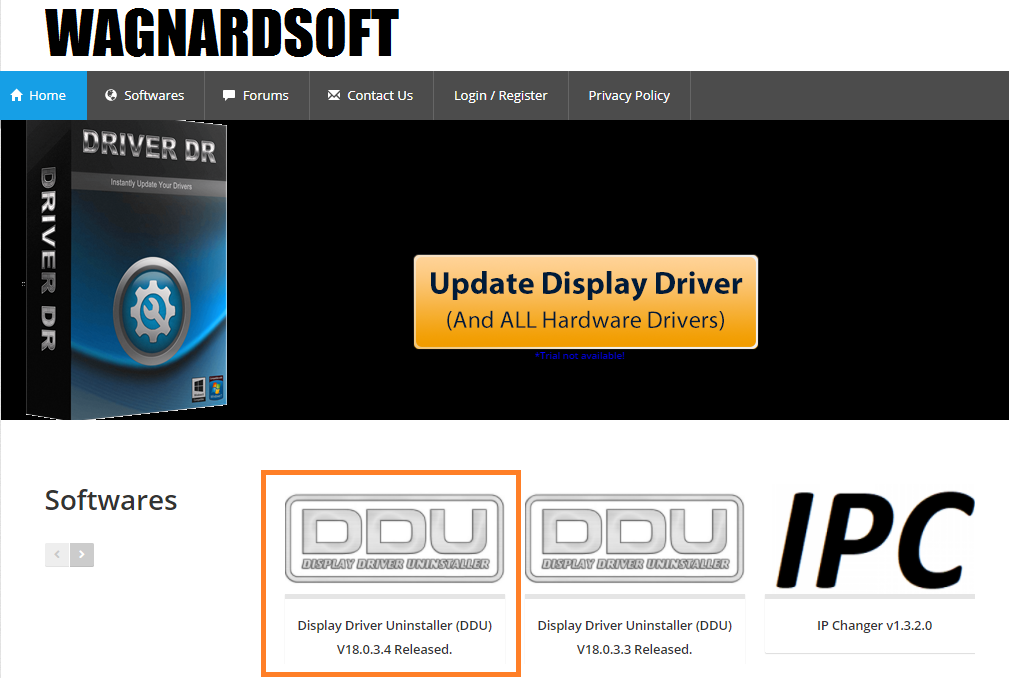
(2) 하단의 다운로드 클릭.
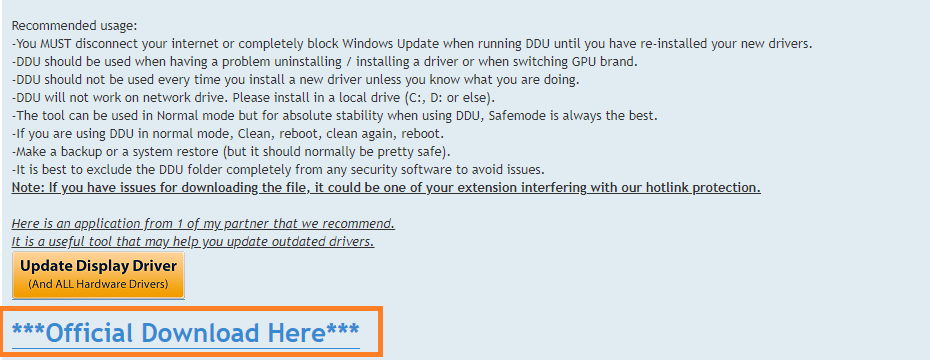
(3) 기존의 그래픽카드 제조사를 우측에서 선택한 후
좌측 상단의 '지우고, 다시 시작'을 클릭한다.
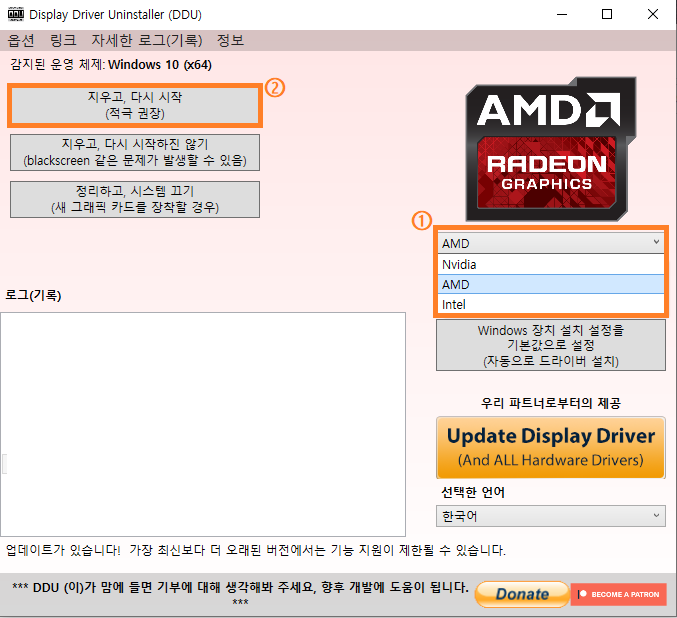
5. 기존 드라이브 삭제가 완료되었다면
새 드라이브 설치를 진행한다.
구입한 그래픽카드 제조사 홈페이지에서
해당 드라이브를 다운받아 설치하면 모든 과정 끝.
드라이브가 제대로 설치되었는지 확인하려면
<윈도우 키+R>을 눌러 실행 창을 연 후
'dxdiag' 입력!
아래와 같이
디바이스 이름이 변경된 것을 확인할 수 있다.


그래픽카드 교체 후
정상적으로 실행되는 게임들.


'[냥냥한일상] 흔적을 남기다 > 사용후기' 카테고리의 다른 글
| 변기 막힌 날 - 스마트폰 내시경 카메라 사용기 (0) | 2022.07.27 |
|---|---|
| 매직쉐프 초고속 미니 멀티압력밥솥 (2) | 2022.06.06 |
| [착즙기 추천] 오르테 슬림 원액기 구입 (2) | 2022.02.13 |
| 진로/테라 피박스(P-BOX) 오프너 구입 (0) | 2021.02.25 |
| 쉽지 않은 셀프도배하기 : 바르는 황토 벽지 (4) | 2020.05.05 |




댓글